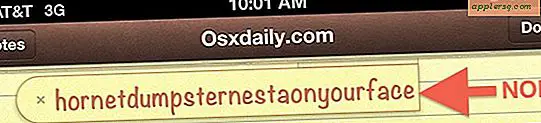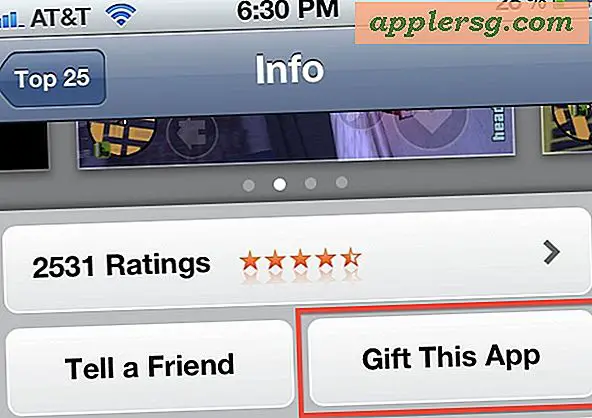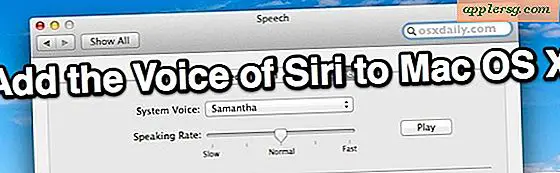Bereid een Mac voor op OS X Mavericks op de juiste manier

OS X Mavericks is de nieuwste versie van het grote besturingssysteem voor Mac-gebruikers, waarvan de versie is gebaseerd op OS X 10.9 en nu beschikbaar is als gratis download. Met meer dan 200 nieuwe functieverbeteringen en -verfijningen, bevat het een aantal zeer handige nieuwe functies die een groot aantal Mac-gebruikers blij zullen maken, van Finder-tags tot Finder-vensters met tabbladen, tot een verbeterde levensduur van de batterij en energiebeheer. Het is een geweldige uitgave van OS X en alle gebruikers die hun Mac kunnen updaten, zouden dat moeten doen, en dat is waar we je mee gaan helpen; voorbereiding van uw Mac voor de OS X Mavericks-update.
Mavericks is super eenvoudig te installeren en het is vergelijkbaar met Mountain Lion dat het onwaarschijnlijk is dat de meeste gebruikers problemen zullen ondervinden met de update met betrekking tot app-compatibiliteit of systeemondersteuning. Desalniettemin bieden belangrijke releases van nieuwe besturingssystemen een goed moment om een eenvoudige checklist door te nemen om de compatibiliteit van de Mac zelf en uw apps te garanderen, en ook om algemene algemene opschoning, onderhoud en misschien wel het belangrijkste van alles te doen - back-ups .
1: Controleer de compatibiliteit van het Mac-systeem
In essentie vereist het updaten naar OS X Mavericks het volgende:
- 64-bits Intel CPU
- Geavanceerde GPU
- 8 GB vrije schijfruimte
- OS X Lion of OS X Mountain Lion
- Internetverbinding zodat deze kan worden gedownload van de Mac App Store
Als een deel daarvan klinkt als jargon, dan is het vaak gemakkelijker om te denken in termen van de nieuwheid van Mac-modellen. Hoe nieuwer de Mac, hoe beter, maar hier vindt u de standaard ondersteunde lijst met hardware:
- iMac (medio 2007 of later)
- MacBook (13-inch aluminium, eind 2008), (13-inch, begin 2009 of later)
- MacBook Pro (13-inch, medio 2009 of later), (15-inch, midden / eind 2007 of later), (17-inch, eind 2007 of later)
- MacBook Air (eind 2008 of later)
- Mac Mini (begin 2009 of later)
- Mac Pro (begin 2008 of later)
- Xserve (begin 2009)
De lijst is vrij breed en als een Mac Mountain Lion draait, zal hij ook Mavericks draaien. Maar over het algemeen geldt dat hoe nieuwer de Mac, hoe beter.
Misschien is de grootste vereiste voor veel gebruikers dat ze op de Mac minimaal 8 GB vrij hebben, wat soms redelijk dichtbij kan worden gedaan met de kleinere SSD-gebaseerde Macs. OmniDiskSweeper is een geweldige tool om beschikbare harde schijfruimte vrij te maken, zodat je kunt opzoeken wat de schijfruimte opeet - het is ook een gratis download van hier.
2: Installeer algemene systeemupdates en update Mac-apps
Het up to date houden van systeemupdates en apps is een goed beleid voor stabiliteit en beveiliging, maar je zult ook vaak nieuwe functies krijgen. Dit kan met name het geval zijn wanneer apps zijn bijgewerkt om nieuwe grote OS X-releases te ondersteunen, waarbij een mogelijk nieuwe functie die is ingebouwd in het besturingssysteem mogelijk onafhankelijk moet worden opgenomen in de apps zelf. Neem dus enige tijd om uw apps bij te werken.
Het updaten van OS X en je apps via de Mac App Store is opmerkelijk eenvoudig :
- Start de "App Store" vanuit de map Toepassingen, Launchpad of Spotlight
- Ga naar het tabblad "Updates" en kies "Alles bijwerken"
Als u items in de lijst heeft die u om welke reden dan ook niet wilt bijwerken, sluit u ze uit met een simpele klik met de rechtermuisknop op de 'Negeer Update'-truc.
De Mac App Store is duidelijk eenvoudig, maar voor apps van derden die worden gedownload van internet of rechtstreeks van ontwikkelaars, moet je handmatig controleren op updates. Sommige apps zullen dit automatisch doen bij het opstarten en anderen vereisen een ander bezoek aan een repository of website om de nieuwste versie te krijgen.
Het goede nieuws is dat zelfs als je om de een of andere reden elke app niet kunt updaten, deze waarschijnlijk prima werkt in OS X Mavericks als deze momenteel wordt uitgevoerd in OS X Lion of OS X Mountain Lion.
3: Do Some General System Clean Up
Belangrijke OS X-updates zijn een goed moment om algemeen onderhoud van het systeem uit te voeren en op te ruimen om ervoor te zorgen dat alles in topvorm verloopt. Veel hiervan is optioneel, maar als je de tijd hebt is het een goed idee om wat schoon te maken op de Mac:
- Verwijder oude apps die je niet meer gebruikt, meestal gooi ze in de Prullenbak is genoeg, maar je kunt desgewenst des te grondiger de installatie ongedaan maken
- Trap nutteloze oude bestanden uit de map ~ / Downloads /
- Verwijder onnodige caches uit gebruikersmappen en oude apps
- Ruim bestanden op vanaf het bureaublad, gooi ze allemaal in een map 'opruimen' of individueel op de juiste plaatsen in je thuismap - dit is een eenvoudige taak die helpt om oudere Macs te versnellen
- Overweeg om een gratis app zoals OmniDiskSweeper te gebruiken om grote bestanden op te sporen die de ruimte op de harde schijf opsouperen en de capaciteit herstellen
Alles bij elkaar kost het niet veel tijd om te voltooien, en je blijft zitten met een Mac met meer beschikbare schijfcapaciteit, minder rommel en vaak ook betere prestaties.
4: Maak een back-up met Time Machine
Tenslotte, maar zeker niet de minste, maak je een back-up van de Mac. Het hebben van back-ups van je belangrijke gegevens en bestanden is van cruciaal belang, en de Time Machine-functie van Apple maakt het zo gemakkelijk om een back-up te maken van alles dat er weinig reden is om het niet te doen. Maak altijd een back-up van je Mac voordat je een belangrijke systeemupdate installeert. Het is onwaarschijnlijk dat er iets fout zal gaan, maar als er iets misgaat, kun je het snel herstellen als je een nieuwe back-up bij de hand hebt.
Het is goed om een grondige back-up uit te voeren of Time Machine in te stellen als u dat nog niet hebt gedaan, maar vergeet niet onmiddellijk een snelle back-up te maken voordat u het OS X Mavericks-installatieprogramma uitvoert. Dit zorgt ervoor dat alle recente wijzigingen in het ongewone geval worden gehouden dat er iets misgaat.
Als u extra voorzichtig wilt zijn met back-ups, overweeg dan een redundante back-up te maken met behulp van meerdere schijven met Time Machine, een zeer eenvoudig proces dat in feite zorgt voor een automatische back-up van uw back-ups. Een andere redundante back-upoptie zou een door derden betaalde service zijn die een back-up maakt naar de cloud, zoals CrashPlan of Dropbox.
Dat is alles, dus ga je gang en download en geniet van OS X Mavericks, gratis is een geweldige prijs voor een geweldige update van het besturingssysteem!